Bereitschaft ...
Anmerkung
Mit HCM Inside gehen Sie einen wichtigen Schritt hin zum papierarmen Büro.
Während in der Vergangenheit viele Tätigkeiten auf Grund von Papieranträgen veranlasst wurden, beinhaltet das neue Konzept
die Ablösung solcher „Laufwege.
Ob Rufbereitschaft oder Bereitschaftsdienst spielt keine Rolle. Das bedeutet, dass nun alles was mit diesen Vorgängen zu tun hat,
ausschließlich am PC erledigt werden kann.
Heute können Sie Ihre Anträge selbst erfassen. Die Führungskraft wird automatisch per Mail informiert und genehmigt den Antrag
online. Sollten nicht alle Mitarbeiter Zugriff auf das firmeninterne Netz haben, kann auch der/die Zeitbeauftragte oder das Sekretariat
für den Mitarbeiter die Anträge erfassen.
Die Mitarbeiter können jederzeit die gestellten Anträge abrufen und so verfolgen, welchen Status ihr Antrag derzeit hat.
Inhaltsverzeichnis:
So beantragen Sie eine Bereitschaft über die Sammelerfassung
So genehmigen bzw. lehnen Sie einen Bereitschaftsantrag in der Sammelgenehmigung ab
So genehmigen bzw. lehnen Sie einen Bereitschaftsantrag über den Maillink "Link zur Applikation" ab
So genehmigen bzw. lehnen Sie einen Bereitschaftsantrag als "Vertreter" ab
So beantragen Sie eine Bereitschaft in der Detailsicht
Anmerkung
Im Cockpit wählen Sie bitte im Infocontainer „Meine Anwendungen starten“ den Menüpunkt „Bereitschaft beantragen“ aus.
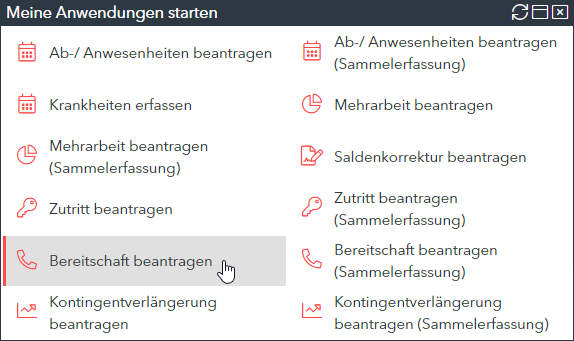 |
Sie wechseln in die Detailmaske für Bereitschaft beantragen.
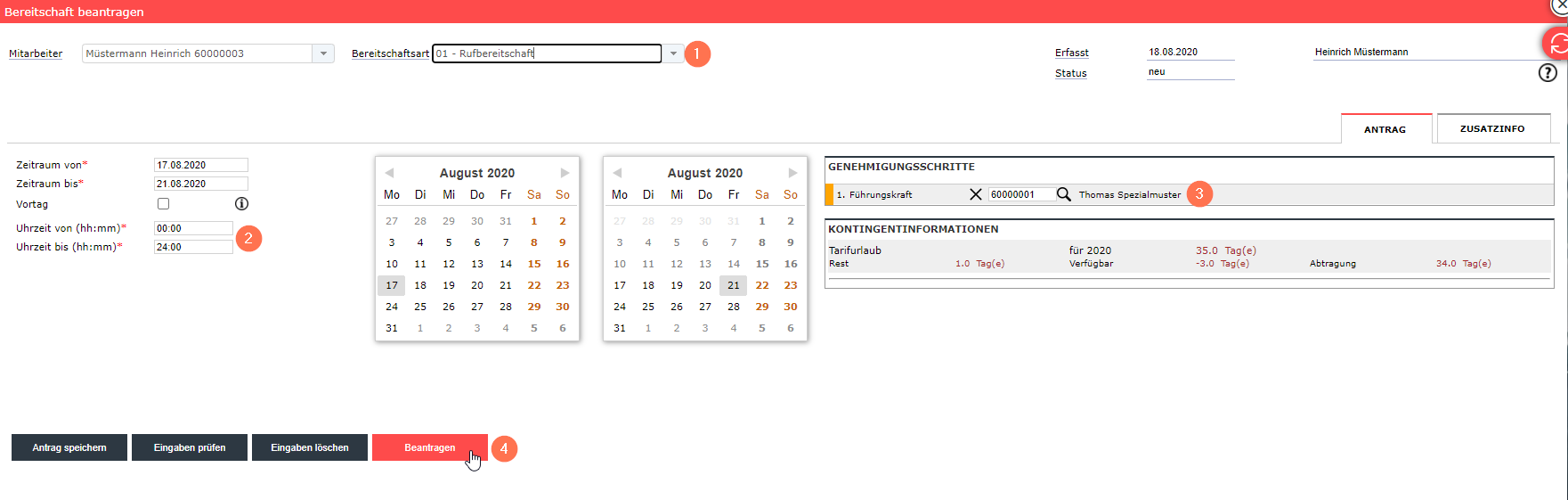 |
Nach der Auswahl einer Bereitschaftsart (1) können Sie das Beginn und das Ende der Bereitschaft durch Anklicken der Kalender- blätter (2) auswählen.
Wer Ihren Antrag genehmigen muss, sehen Sie unter Genehmigungsschritte (3).
Wieviel Gleitzeit oder wie viele Urlaubstage Ihnen zur Verfügung steht, zeigen die Daten zur Person.
Werden für die Genehmigung Zusatzdokumente benötigt, so können Sie diese optional über das Register „Anlagen“ an den Antrag anhängen.
Möchten Sie einen Freitext erfassen, so können Sie dies über das Register „Zusatzinfo“ im Bereich „Bemerkung“.
Mit „Antrag speichern“ speichern Sie den Antrag, ohne diesen an den nächsten Genehmiger weiterzuleiten.
Mit „Eingaben prüfen“ werden Ihre Angaben im SAP System geprüft, ohne an den nächsten Genehmiger weiterzuleiten.
„Eingaben löschen“ löscht alle Angaben.
So beantragen Sie eine Bereitschaft über die Sammelerfassung
Anmerkung
Im Cockpit wählen Sie bitte im Infocontainer „Meine Anwendungen starten“ den Menüpunkt „Bereitschaft beantragen (Sammelerfassung)“ aus.
 |
Füllen Sie nun die Felder analog zur Detailbeantragung aus.
Für Zeitbeauftragte bzw. Führungskräfte die für ihre zugeordneten Mitarbeiter erfassen, wird eine zusätzliche Spalte „Für“ angezeigt. Hier bitte den Mitarbeiter über Drop-Down auswählen.
Unvollständig oder fehlerhafte Anträgen werden beim "Beantragen" unter „meine Anträge“ im Reiter „gespeichert“ zur weiteren Bearbeitung abgelegt.
 |
Über die Drop-Down Box in der Spalte „Bereitschaftsart“ (1) wählen Sie Ihre Daten aus.
Beginn und das Ende der Bereitschaft bestimmen Sie durch Anklicken der Datumfeldes. Es öffnet sich jeweils ein Kalenderblatt (2).
Per Definition können bei Bereitschaftsarten die Felder „Uhrzeit von“ und „Uhrzeit bis“ ausgefüllt werden. Diese sind Default mit 00:00 Uhr bis 24:00 Uhr vorbelegt.
Die Spalte „Begründung“ erfordert eine Eingabe.
Mit „Antrag speichern“ speichern Sie den Antrag, ohne diesen an den nächsten Genehmiger weiterzuleiten.
Mit „Eingaben prüfen“ werden Ihre Angaben im SAP System geprüft, ohne an den ersten Genehmiger weiterzuleiten.
Fehlerhaft gespeicherte Anträge können über die Detailsicht korrigiert werden.
 |
So nehmen Sie eine bereits beantragte Bereitschaft zurück
Anmerkung
Gestellte, noch nicht genehmigte Anträge können zurückgezogen werden. Klicken Sie bitte dazu im Infocontainer „Meine Anträge“ auf den Link für „Bereitschaften in Genehmigung“.
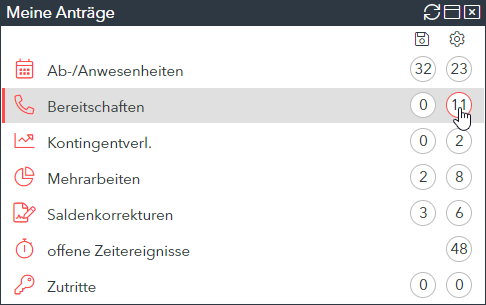 |
Wählen anschließend das Register „in Genehmigung", Klicken auf das Symbol  für zurückziehen.
für zurückziehen.
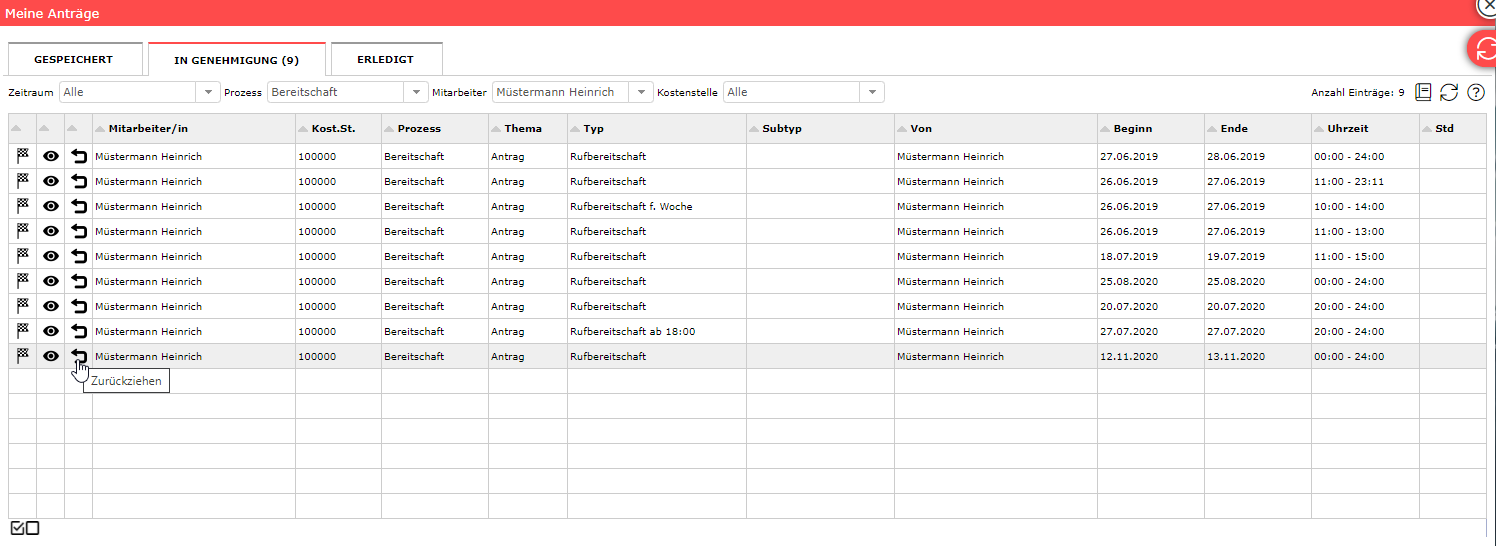 |
Sie wechseln in die Detailsicht.
 |
Sie können bei Bedarf eine Begründung im Reiter „Zusatzinfo“ (1) verfassen.
Nehmen Sie nun den Antrag über den Button „Antrag zurückziehen“ (2) zurück. Nun wird ein Informationslauf angestoßen, bei dem der Genehmiger per Mail informiert und der Antrag zurückgezogen wird.
So stornieren Sie einen Bereitschaftsantrag
Anmerkung
Bereits genehmigte Anträge können storniert werden. Klicken Sie bitte dazu im Infocontainer „Meine Anträge“ auf „Bereitschaften in Genehmigung“.
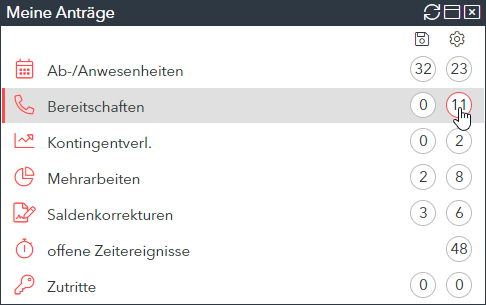 |
Wählen Sie anschließend das Register „erledigt“ und Klicken auf das Symbol für Stornieren.
für Stornieren.
 |
Sie wechseln nun in die Detailsicht des Antrages.
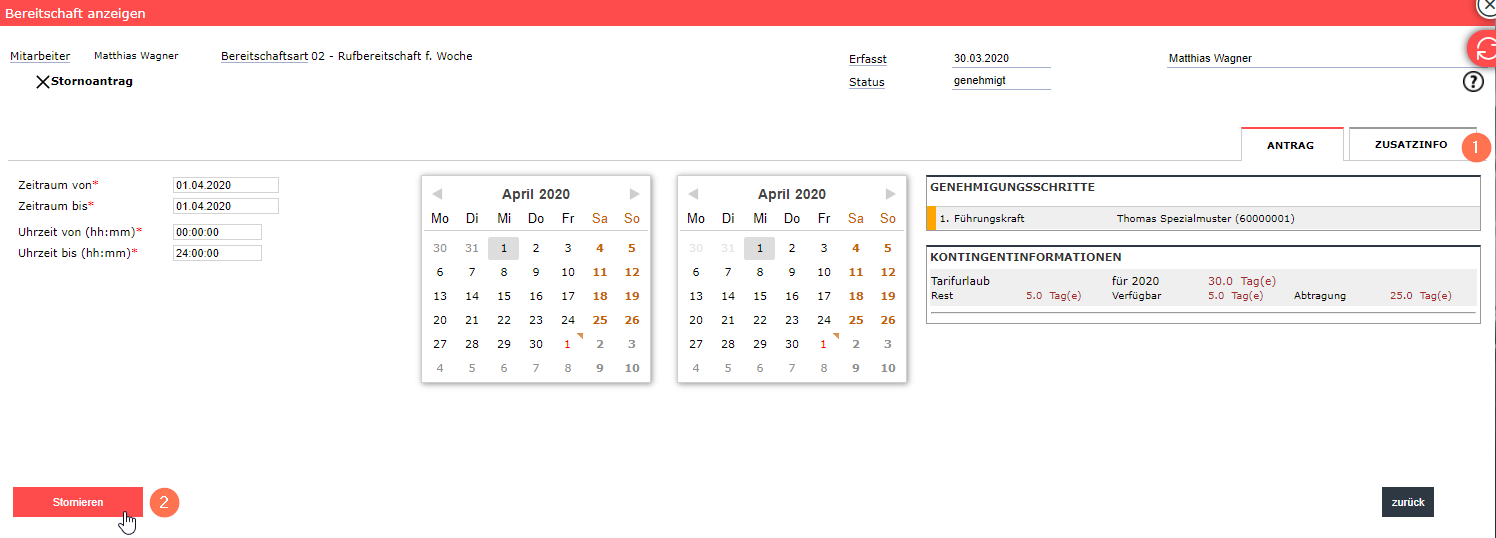 |
Sie können bei Bedarf eine Begründung zur Stornierung im Reiter „Zusatzinfo“ (1) verfassen.
Stornieren Sie den Antrag über den Button „Stornieren“ (2). Nun wird ein Stornierungslauf angestoßen, bei dem die Genehmigungsschritte analog zur Beantragung durchlaufen werden müssen.
So genehmigen bzw. lehnen Sie einen Bereitschaftsantrag ab
Anmerkung
Im Cockpit wählen Sie bitte im Infocontainer „Meine Aufgaben“ die Kachel für „Bereitschaft“ aus.
 |
Offene Anträge können Sie direkt in der Übersicht (‚zu genehmigende Anträge‘) bearbeiten. Dazu markieren Sie einfach die entsprechenden Anträge (1) und klicken auf ‚Genehmigen‘.
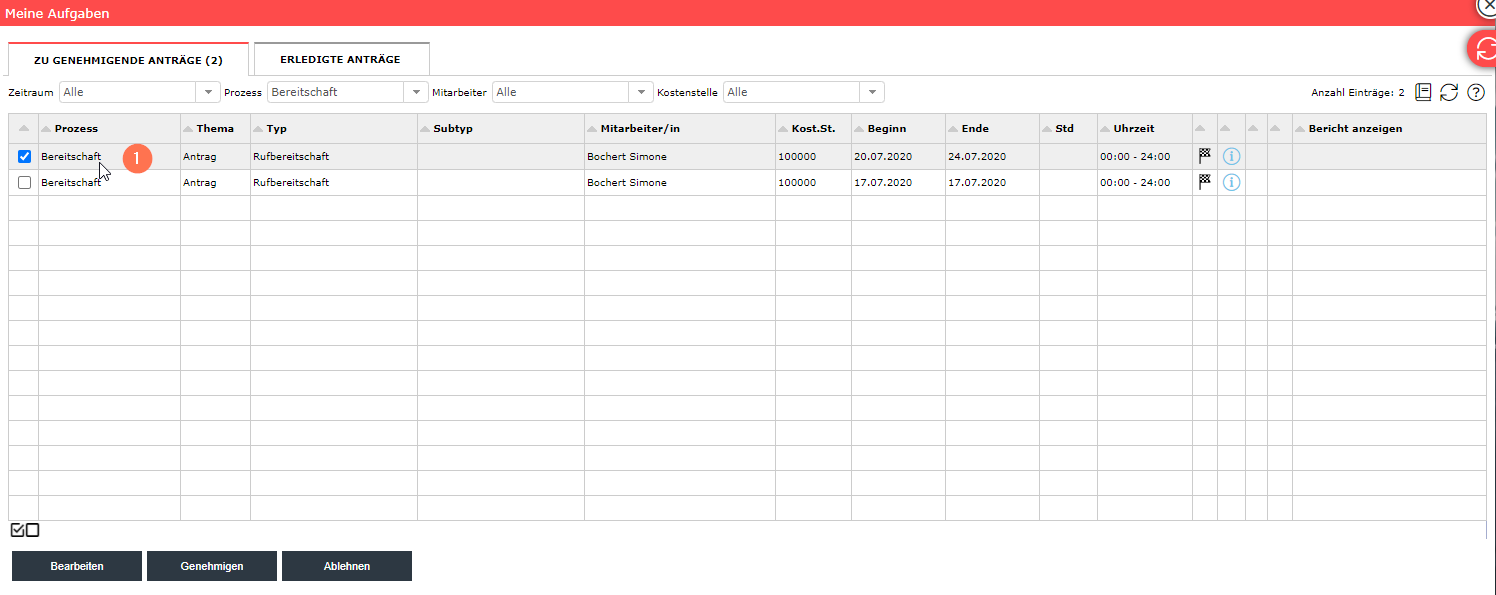 |
Möchten Sie vor der Genehmigung einen bestimmten Antrag in der Einzelsicht ansehen, selektieren Sie bitte eine Zeile (1) und klicken dann auf ‚Bearbeiten‘ (2). In der Detailsicht können Sie ebenfalls den Antrag genehmigen oder ablehnen (3).
In der Einzelsicht sehen Sie zusätzliche Informationen zum Antrag bzw. Antragsteller, wie
Informationen zum Saldo des Antragstellers (‚Daten zur Person‘)
Optional Anlagen zum Antrag (Register ‚Anlagen‘)
Zusatzinformationen und Mitarbeiterdaten (Register ‚Zusatzinfo‘). Hier können Sie auch einen Kommentar zur Genehmigung bzw. Ablehnung eintragen.
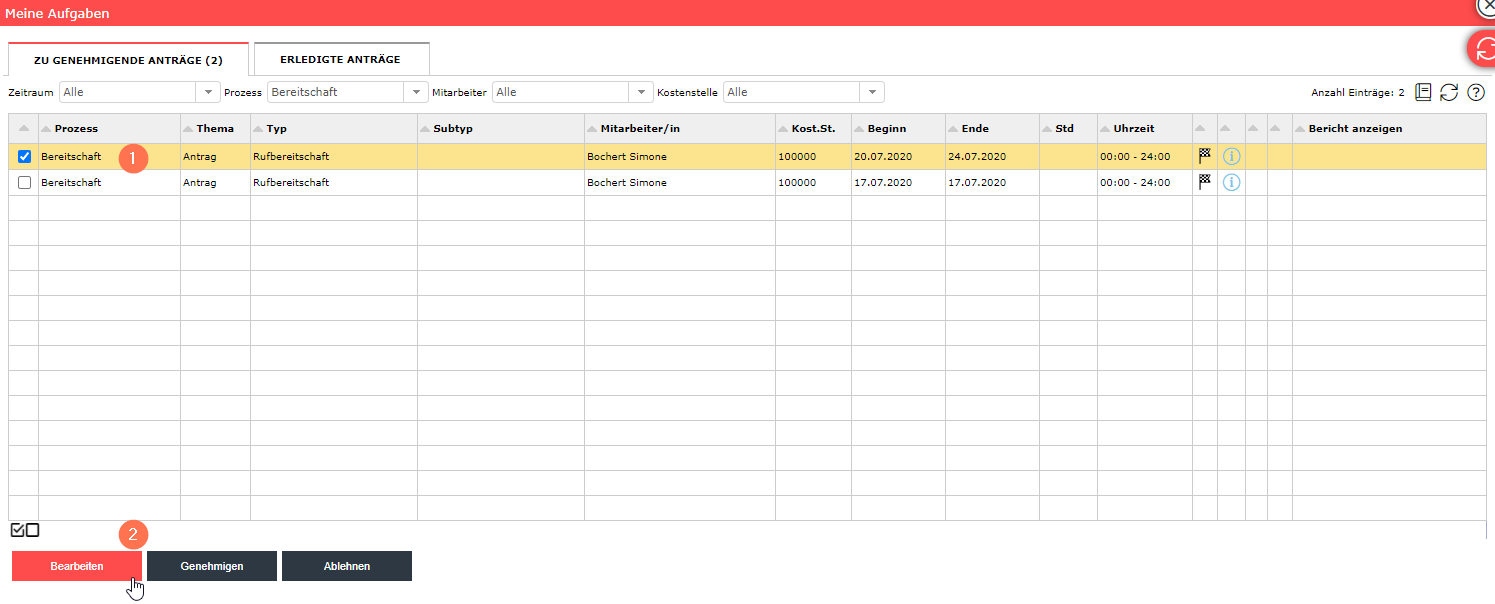 |
 |
Mit ‚Genehmigen‘ genehmigen Sie den Antrag, leiten ihn ggfs. an den nächsten Genehmiger weiter. Sind Sie der letzte Genehmiger, ist der Vorgang beendet und der Antragsteller/Mitarbeiter wird per Mail informiert.
Mit ‚Ablehnen‘ lehnen Sie den Antrag ab, ist der Vorgang beendet und der Antragsteller / Mitarbeiter wird per Mail informiert.
Den Zeitraum der angezeigten Anträge können Sie über ‚Zeitraum‘ verändern. Bitte beachten Sie, dass der Zeitraum ‚Alle‘ zu längeren Ladezeiten führen kann.
 |
Wurde der Antrag genehmigt oder abgelehnt, so steht dieser unter ‚erledigte Anträge‘.
Die Symbole in eine der letzten Spalten kennzeichnen den aktuellen Status des Antrags.
Status | Bezeichnung | |
|---|---|---|
 | Weitergeleitet an den nächsten Genehmiger. Antrag noch nicht abgeschlossen | |
 | Änderungsantrag weitergeleitet. Antrag noch nicht abgeschlossen | |
| Antrag wurde genehmigt und ist abgeschlossen | |
 | Änderungsantrag wurde genehmigt und ist abgeschlossen | |
| Antrag wurde abgelehnt und ist abgeschlossen | |
 | Orig. Änderungsantrag weitergeleitet | |
 | Änderungsantrag wurde abgelehnt | |
 | Orig. Änderungsantrag genehmigt und ist abgeschlossen |
In der letzten Spalte wird Ihnen angezeigt ob ein Kommentar(  ) oder eine Warnung (
) oder eine Warnung (  ) oder aber auch ein Bericht zu dieser Antragsart vorhanden ist.
) oder aber auch ein Bericht zu dieser Antragsart vorhanden ist.
 |
So genehmigen bzw. lehnen Sie einen Bereitschaftsantrag in der Sammelgenehmigung ab
Anmerkung
Im Cockpit wählen Sie bitte im Infocontainer „Meine Aufgaben“ die Kachel für „Bereitschaft“ aus.
 |
Offene Anträge können Sie direkt in der Übersicht (‚zu genehmigende Anträge‘) bearbeiten. Dazu markieren Sie einfach die entsprechenden Anträge (1) und klicken auf ‚Genehmigen‘.
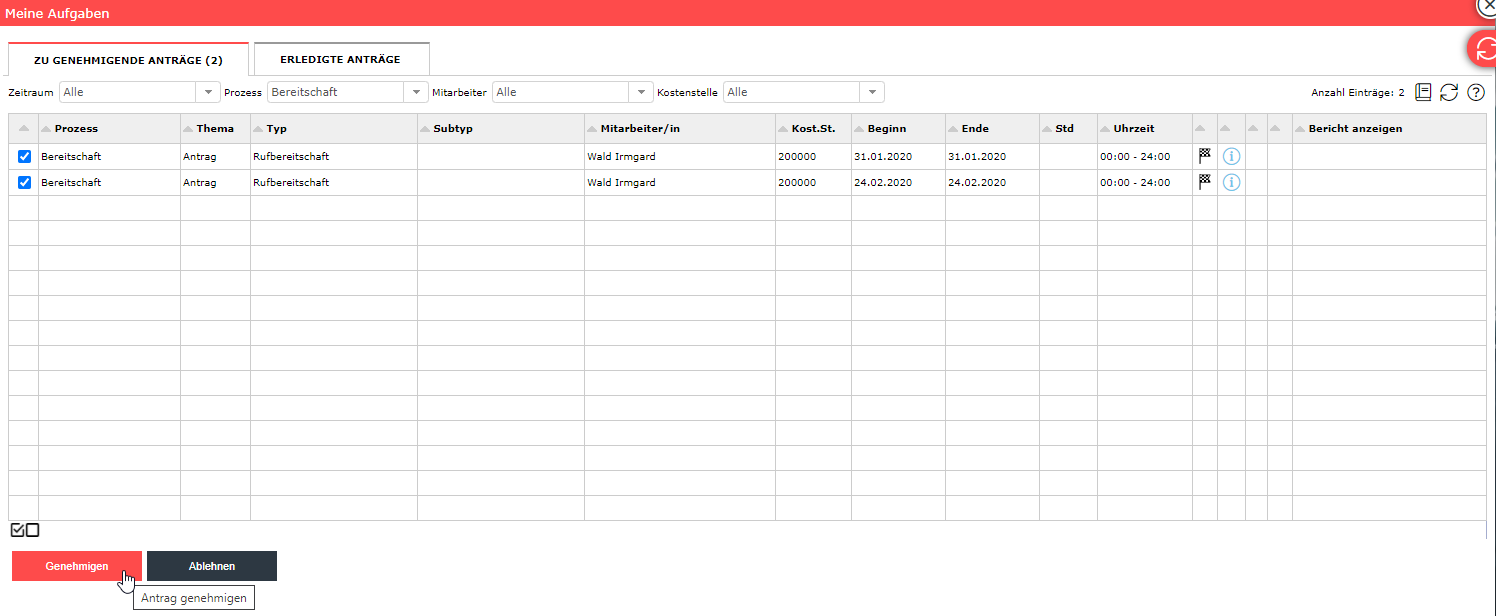 |
Es öffnet sich ein s.g. Begründungsfeld, in dem Sie optional einen Text eingeben können, der für alle Anträge gilt. Mit dem Button "Genehmigen" schicken Sie die ausgewählten Antrag ab bzw. leiten ihn ggf. an den nächsten Genehmiger weiter. Sind Sie der letzte Genehmiger, ist der Vorgang beendet und der Antragsteller / Mitarbeiter wird per Mail über den erfolgreichen Abschluss informiert.
 |
Ablehnen funktioniert analog. Mit dem Button "Ablehnen" wird der Vorgang beendet. Der Antragsteller / Mitarbeiter wird über die Ablehnung per Mail informiert.
 |
So genehmigen bzw. lehnen Sie einen Bereitschaftsantrag über den Maillink "Link zur Applikation" ab
Anmerkung
Im Mail „Neuer Antrag Bereitschaft“ klicken Sie bitte auf den Link „Link zur Applikation“.
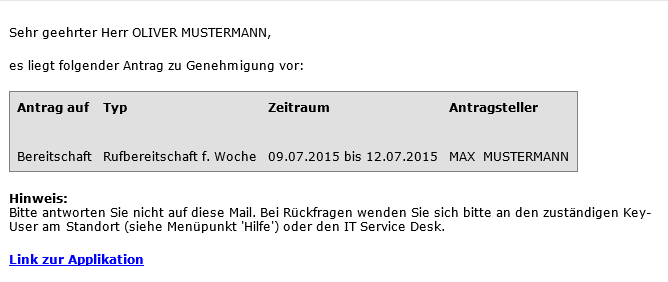 |
Es öffnet sich ein Browserfenster mit der Startseite zu HCM Inside. Nach Eingabe der Anmeldedaten wird direkt in die Einzelansicht des ausgewählten Antrages verzweigt.
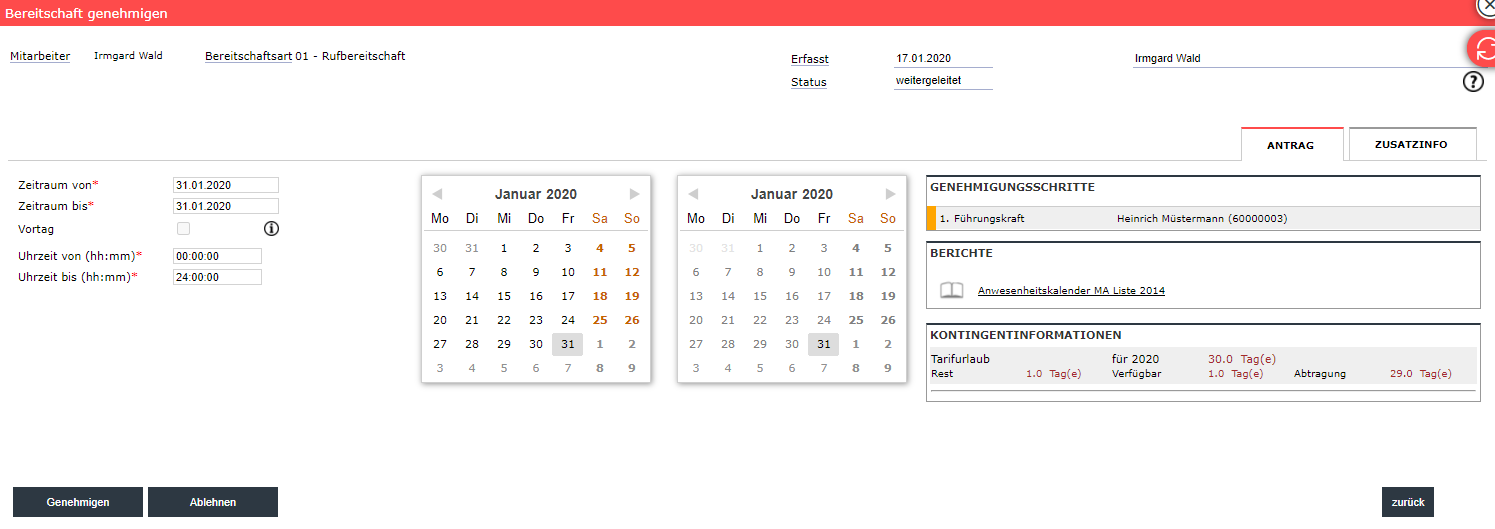 |
Mit ‚Genehmigen‘ genehmigen Sie den Antrag, leiten ihn ggfs. an den nächsten Genehmiger weiter. Sind Sie der letzte Genehmiger, ist der Vorgang beendet und der Antragsteller / Mitarbeiter wird per Mail informiert.
Mit ‚Ablehnen‘ lehnen Sie den Antrag ab, ist der Vorgang beendet und der Antragsteller / Mitarbeiter wird per Mail informiert.
So genehmigen bzw. lehnen Sie einen Bereitschaftsantrag als "Vertreter" ab
Anmerkung
Anmerkung
Als Vertreter können Sie Ihre eigenen Anträge nicht genehmigen. "Vier-Augen-Prinzip"
Genehmigen über Maillink
Im Mail „Neuer Antrag Bereitschaft“ klicken Sie bitte auf den Link „Link zur Applikation“. Es öffnet sich der Internetexplorer mit der Startseite zu HCM Inside.
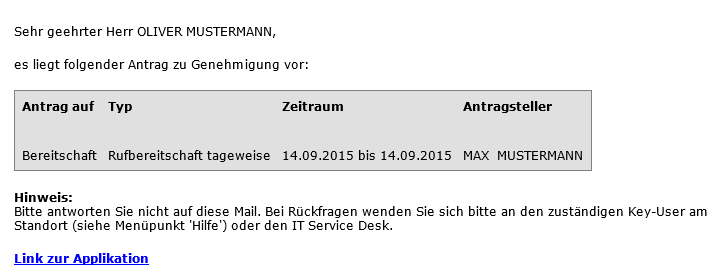 |
Nach der Anmeldung wird direkt in die Einzelansicht des ausgewählten Antrages verzweigt.
 |
Mit ‚Genehmigen‘ genehmigen Sie den Antrag, leiten ihn ggfs. an den nächsten Genehmiger weiter. Sind Sie der letzte Genehmiger, ist der Vorgang beendet und der Antragsteller / Mitarbeiter wird per Mail informiert.
Mit ‚Ablehnen‘ lehnen Sie den Antrag ab, ist der Vorgang beendet und der Antragsteller / Mitarbeiter wird per Mail informiert.
Genehmigen im Cockpit
Sie sind bereits im Cockpit angemeldet? Als Vertreter erhalten Sie den Infocontainer "Meine Vertretungen". Hinter jedem Link wird Ihnen die Anzahl der offenen, zu genehmigenden Anträge angezeigt.
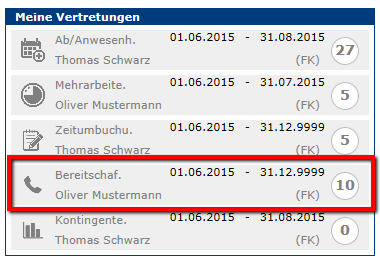 |
Sie wechseln in die Ansicht "Meine Aufgaben in Vertretung für xxxx" - Bearbeiten Sie die Anträge wie unter "So genehmigen bzw. lehnen Sie einen Antrag ab".
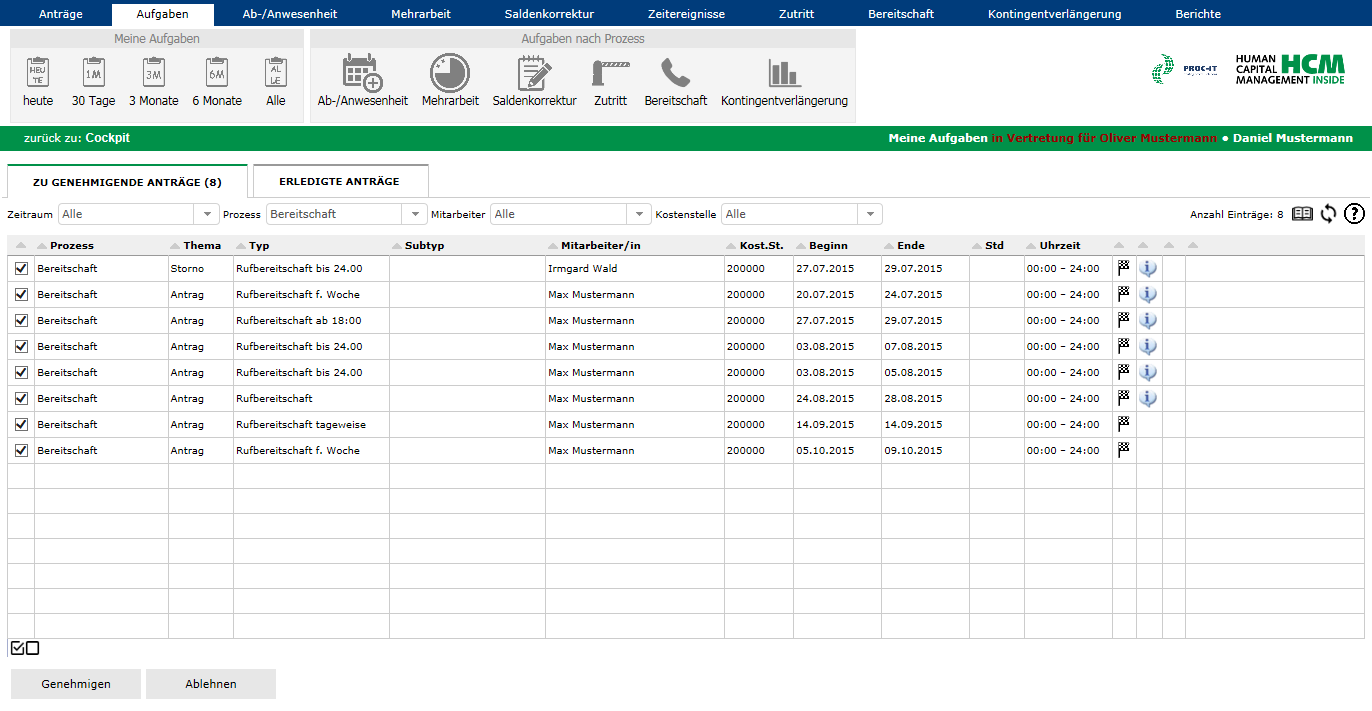 |

